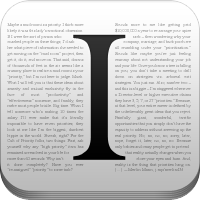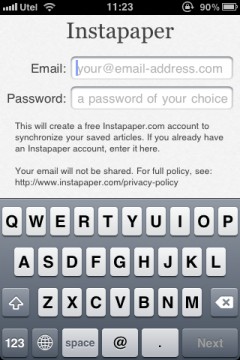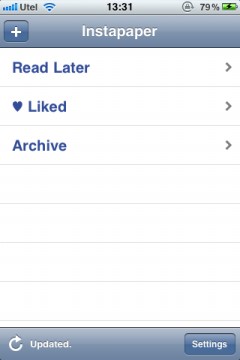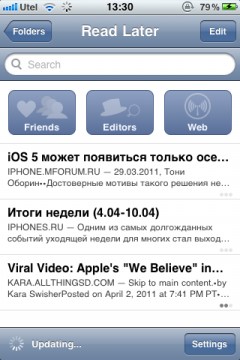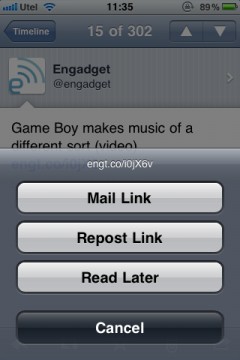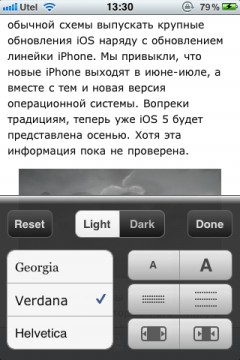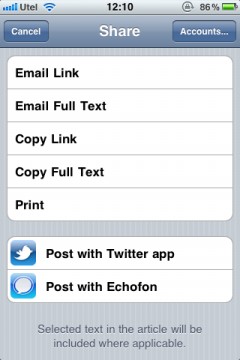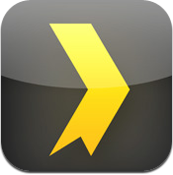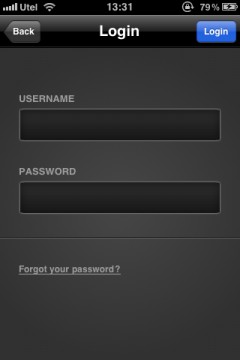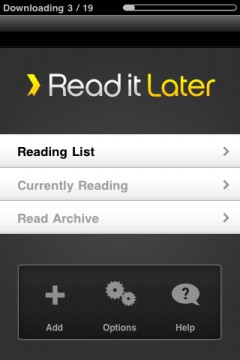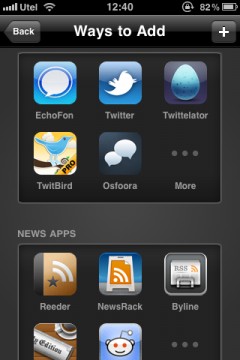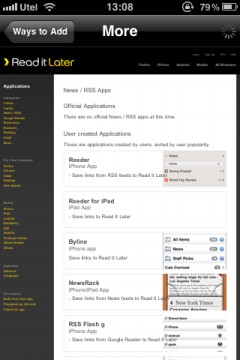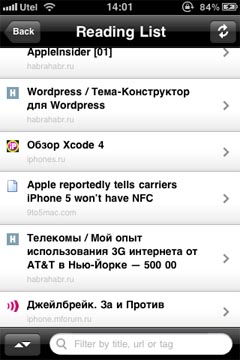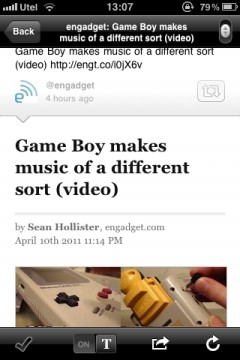Идея такова: быстро проглядывая заголовки новостей, вы можете отправить полную версию новости для дальнейшего прочтения в офлайне и работы с ней. Кроме того, обе программы умеют синхронизироваться с несколькими устройствами, что не позволит вам остаться без чтива.
Обе наших программы выполняют одни и те же функции. Тогда какая лучше?
При первом входе программа предложит зарегистрироваться, вводим email и пароль, готово! Для ранее зарегистрированных пользователей процедура аналогичная. Очень приятно, что сразу после покупки можно приступить к работе: никаких капчей, подтверждений по почте. Купил — пользуйся!
И так, на основном экране программы видим несколько папок, но они пусты. Перед тем, как приступить к прочтению нужно для начала найти, что читать. Как это сделать? Практически все умеют работать с двумя этими приложениями.
Рано или поздно вы еще столкнетесь с приложениями, умеющими работать с этими сервисами. Простой пример: официальное приложение Twitter for iPhone.
Возвращаемся к Instapaper. Нажимаем на кнопку “Обновить”, теперь в папке “Read Later” у нас появился топик, который можно прочитать в свободную минутку.
Первым делом идем в настройки текста, их достаточно для того, чтобы чтение было комфортным: три вида шрифтов, темный и светлый фон на выбор, расстояние между строчками и.т.д.
Отдельно хочется отметить очень удобную прокрутку с помощью акселерометра — центральная клавиша в нижнем баре. Плавными движениями от и на себя можно скроллить страничку.
По мимо всего, в нижем баре можно найти кнопку, с помощью которой новость можно переместить в другую папку, архивировать или поделиться с миром.
Для более приятной работы с программой стоит побаловаться с основными настройками.
Процедура создания нового аккаунта в Read It Later также проста.
Хоумскрин — простой и без излишеств: папка куда попадают топики, то, что читаем сейчас и архив. Внизу настройки, информация о программе и разработчиках и очень интересная конопочка “Add”. Сперва я подумал, что с помощью нее можно добавить своих папок, а нет, под нее скрывается список совместимых с Read It Later приложений, а их немало.
Плавно переезжаем в список чтения, здесь у нас уже есть кое-какие статейки.
Спустя некоторой время становится понятно, что визуальных настроек в RIL меньше — их вообще практически нет, разве что можно читать статью в оригинале или уже отформатированную программой. Зато миллион сервисов куда можно отправить понравившийся топик.
На общие настройки разработчики также поскупились — их тут раз, два — и обчелся.
Вывод
Обе программы выполняют одинаковые функции, обе стабильны в работе, обе страдают одинаковыми недочетами. Что Read It Later, что Instapaper не умеют сохранять картинки из статей, все пальцы себе сломал, а результата не добился.
С помощью веб-интерфейса, который также есть у обейх программ, вы можете читать статьи с компьютера.
Самая большая разница в цене: 2.99$ за RIL и 4.99$ за Instapaper. Обе программы имеют одну — универсальную iPhone/iPad версию.
В конце концов, и в работе они тоже одинаковы. Как выбрать? Думаю, дело вкуса, я оставляю себе Instapaper за удобную прокрутку, за детальную настройку текста, за папки, но при этом отдаю на 2$ больше.
Что бы не выбрали Вы, какое-нибудь из этих приложений обязательно должно быть у любого уважающего себя владельца iТехники.
Instapaper
Сайт:
Цена: [4.99$]
Ссылка:
Read Ir Later Free Сайт:
Цена: [Free]
Ссылка:
Read It Later Pro
Сайт:
Цена: [2.99$]
Ссылка: